我們的前端樣式實在是太丑了,讓我們想辦法來美化一下它們吧——這時候我們就需要一個前端框架來幫助我們做這件事。這里的前端框架并不是指那種MV*框架,而是UI框架。
## 響應式設計
考慮到易學程度,以其響應式設計的問題,我們決定用Bootstrap來作為這里的前端框架。Bootstrap是Twitter推出的一個用于前端開發的開源工具包,似乎也是當前“最受歡迎”的前端框架。它提供了全面、美觀的文檔。你能在這里找到關于 HTML 元素、HTML 和 CSS 組件、jQuery 插件方面的所有詳細文檔。并且我們能在 Bootstrap 的幫助下通過同一份代碼快速、有效適配手機、平板、PC 設備。
它是一個支持響應式設計的框架,即頁面的設計與開發應當根據用戶行為以及設備環境(系統平臺、屏幕尺寸、屏幕定向等)進行相應的響應和調整。如下圖所示:

響應式設計
我們在不同的設計上看到的是不是同的布局,這會依據我們的設備大小做出調整——使用媒體查詢(media queries)實現。
### 引入前端框架
下好Bootstrap,將里面的內容復制到`static/`目錄,如下所示:
~~~
.
├── css
│?? ├── bootstrap-theme.css
│?? ├── bootstrap-theme.css.map
│?? ├── bootstrap-theme.min.css
│?? ├── bootstrap-theme.min.css.map
│?? ├── bootstrap.css
│?? ├── bootstrap.css.map
│?? ├── bootstrap.min.css
│?? ├── bootstrap.min.css.map
│?? └── styles.css
├── fonts
│?? ├── glyphicons-halflings-regular.eot
│?? ├── glyphicons-halflings-regular.svg
│?? ├── glyphicons-halflings-regular.ttf
│?? ├── glyphicons-halflings-regular.woff
│?? └── glyphicons-halflings-regular.woff2
└── js
├── bootstrap.js
├── bootstrap.min.js
└── npm.js
~~~
它包含了JavaScript、CSS還有字體,需要注意的一點是bootstrap依賴于jquery。因此,我們需要下載jquery并放到這個目錄里。然后在我們的head里引入這些css
~~~
<head>
<title>{% block head_title %}Welcome to my blog{% endblock %}</title>
<link rel="stylesheet" type="text/css" href="{% static 'css/bootstrap.min.css' %}">
</head>
~~~
在我們的body結尾的地方:
~~~
<script src="{% static 'js/jquery.min.js' %}"></script>
<script src="{% static 'js/bootstrap.min.js' %}"></script>
</body>
</html>
~~~
在這里,將Script放在body的尾部有利于用戶打開頁面的速度。而對于一些純前端的框架來說,它們就需要放在頁面開始的地方。
## 頁面美化
現在,我們就可以創建一個導航了。
### 添加導航
根據Bootstrap的官方文檔的Demo,我們可以創建對應的導航。
~~~
<header class="navbar navbar-static-top bs-docs-nav" id="top" role="banner">
<div class="container">
<div class="navbar-header">
<button class="navbar-toggle collapsed" type="button" data-toggle="collapse"
data-target=".bs-navbar-collapse">
<span class="sr-only">切換視圖</span>
<span class="icon-bar"></span>
<span class="icon-bar"></span>
<span class="icon-bar"></span>
</button>
<a href="/" class="navbar-brand">Growth博客</a>
</div>
<nav class="collapse navbar-collapse bs-navbar-collapse" role="navigation">
<ul class="nav navbar-nav">
<li>
<a href="/pages/about/">關于我</a>
</li>
<li>
<a href="/pages/resume/">簡歷</a>
</li>
</ul>
<ul class="nav navbar-nav navbar-right">
<li><a href="/admin" id="loginLink">登入</a></li>
</ul>
</nav>
</div>
</header>
~~~
它在桌面下的效果大致如下圖所示:

桌面瀏覽器下的Bootstrap導航
而在移動瀏覽器下則是這樣的效果:

移動設備上的導航
當我們點擊右上角的菜單按鈕時,會出現我們的菜單
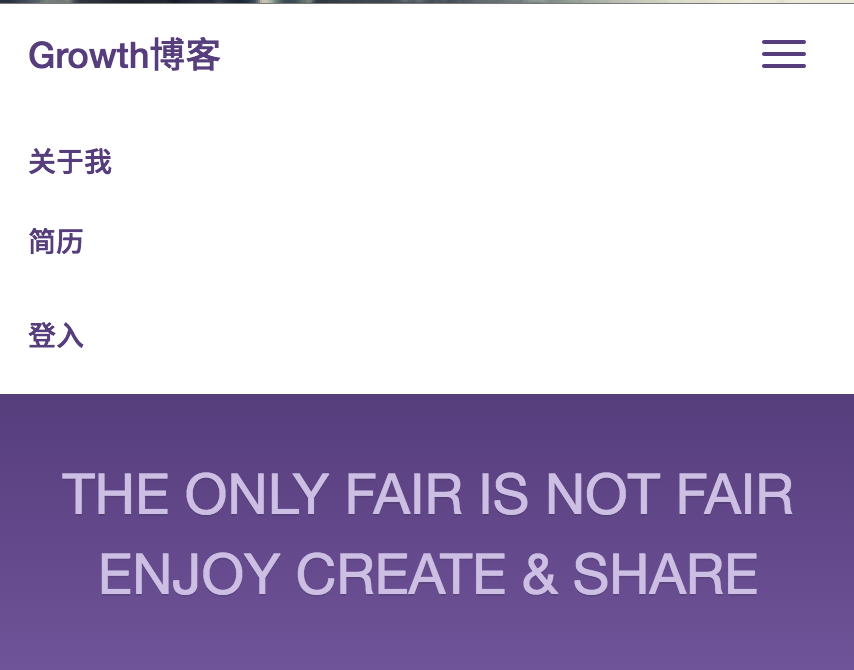
點擊導航后的結果
### 添加標語
接著,我們可以快速的創建一個標語:
~~~
<main class="bs-docs-masthead" id="content" role="main">
<div class="container">
<div id="carbonads-container">
THE ONLY FAIR IS NOT FAIR <br>
ENJOY CREATE & SHARE
</div>
</div>
</main>
~~~
這里的代碼都比較簡單,我想也不需要太多的解釋。
### 優化列表
接著,我們可以簡單的對首頁的博客列表做一個優化,方法比較簡單:
* 為博客列表添加一個`row`的class,表示它可以滾動
* 在每一篇博客里添加`col-sm-4`的class,在不同的大小下會有不同的布局
代碼如下所示:
~~~
{% extends 'base.html' %}
{% block title %}Welcome to my blog{% endblock %}
{% block content %}
<h2>博客</h2>
<div class="row">
{% if posts %}
{% for post in posts %}
<div class="col-sm-4">
<h2><a href="{{ post.get_absolute_url }}">{{ post.title }}</a></h2>
{{post.body | slice:":80"}}
{{post.posted}} - By {{post.author}}
</div>
{% endfor %}
{% else %}
<p>There are no posts.</p>
{% endif %}
</div>
{% endblock %}
~~~
它在桌面和自動設備上的效果如下圖所示:

桌面設備效果

移動設備效果
### 添加footer
最后,我們可以在頁面的最下方添加一個footer,來做一些版權聲明:
~~~
<footer class="footer">
<div class="container">
<p class="text-muted">@Copyright Phodal.com</p>
</div>
</footer>
~~~
它擁有一些簡單的樣式,來將footer固定在頁面的最下方:
~~~
.footer {
position: absolute;
bottom: 0;
width: 100%;
/* Set the fixed height of the footer here */
height: 60px;
background-color: #f5f5f5;
}
.footer .container {
width: auto;
max-width: 680px;
padding: 0 15px;
}
.footer .container .text-muted {
margin: 20px 0;
}
~~~
